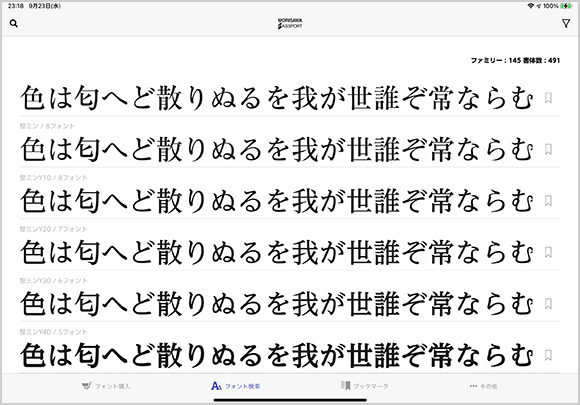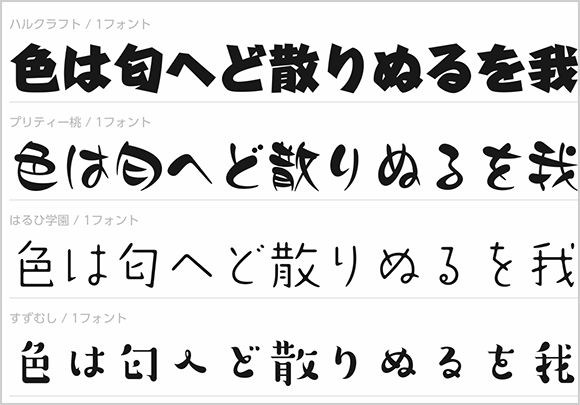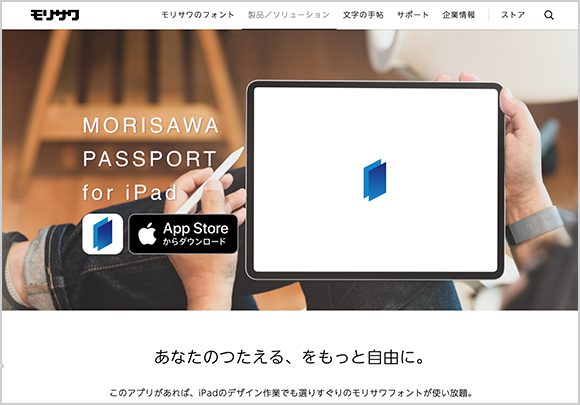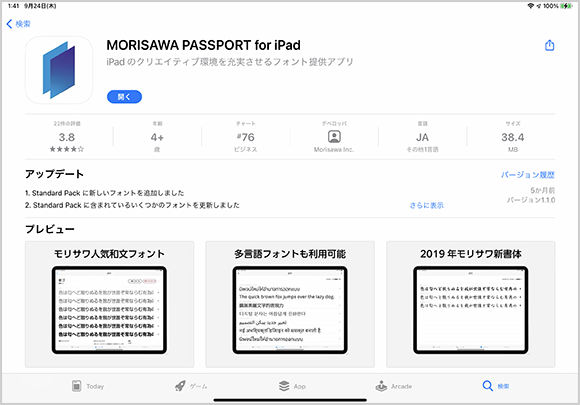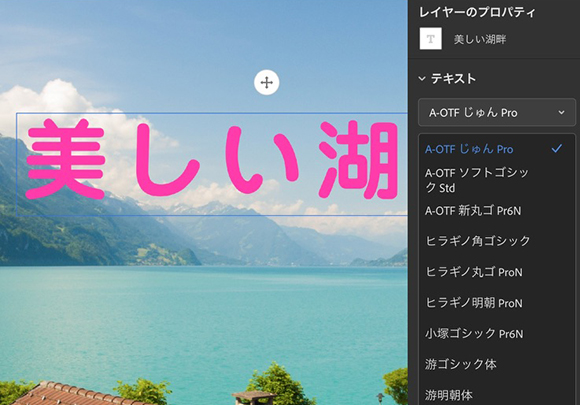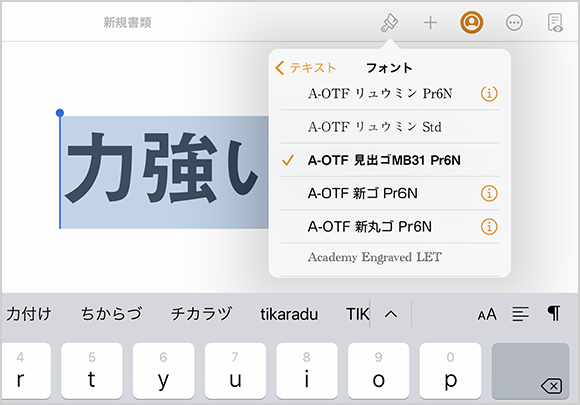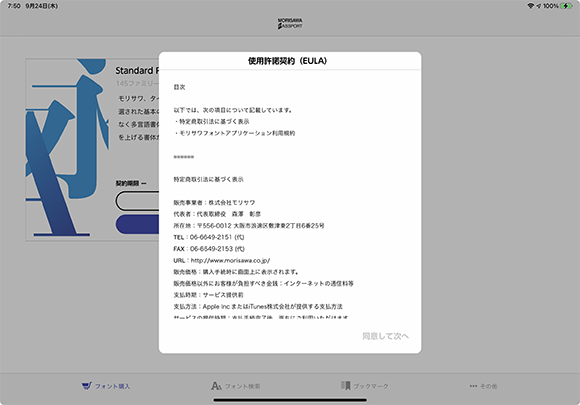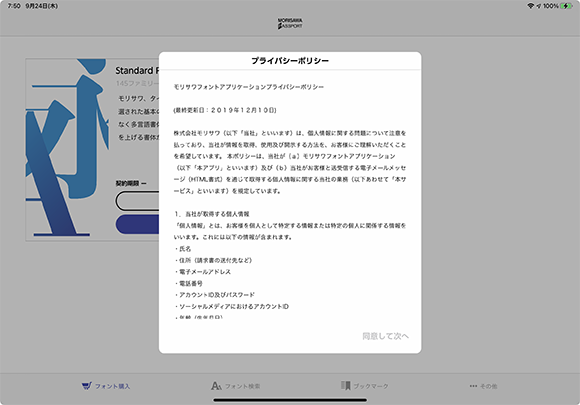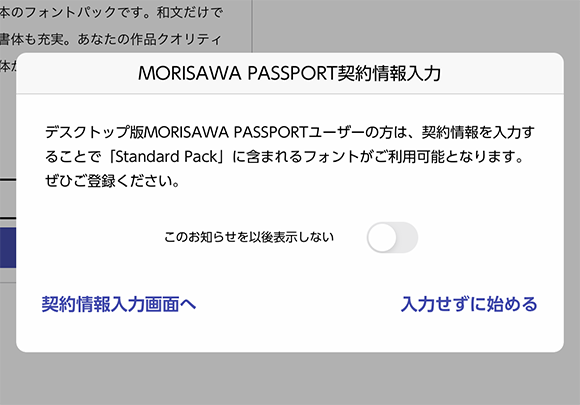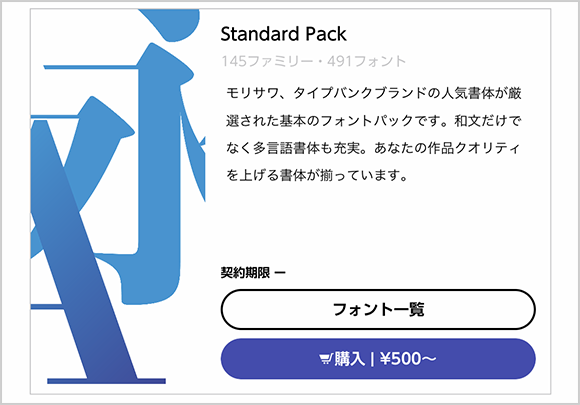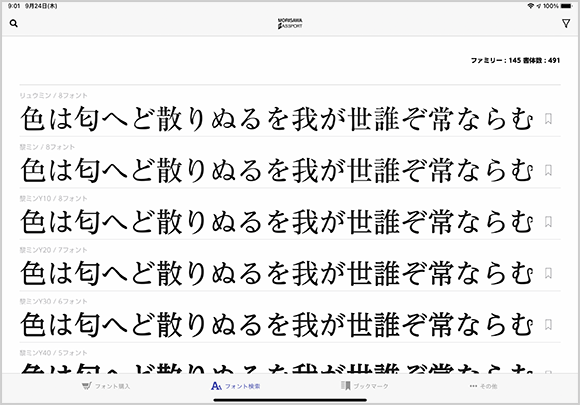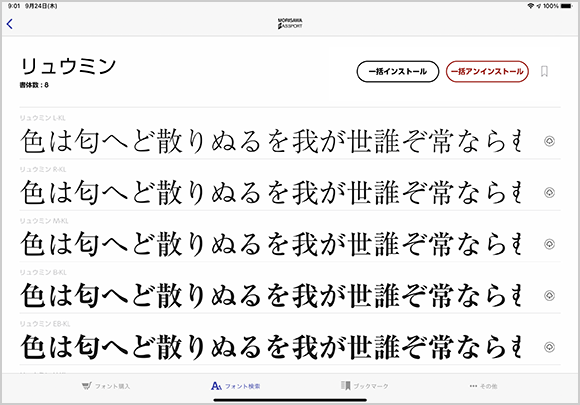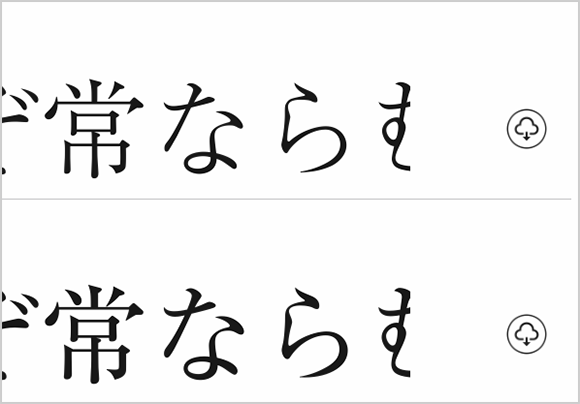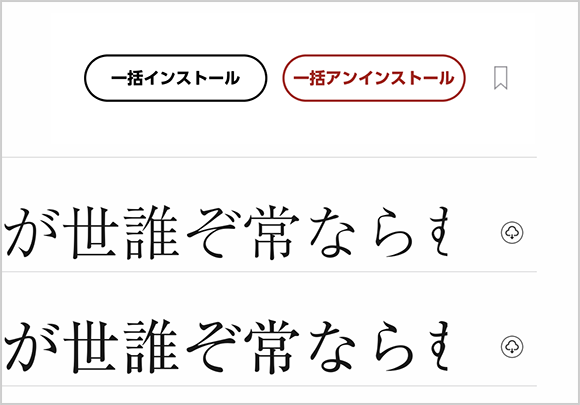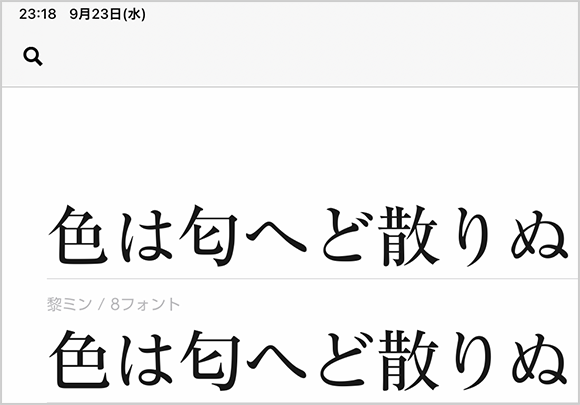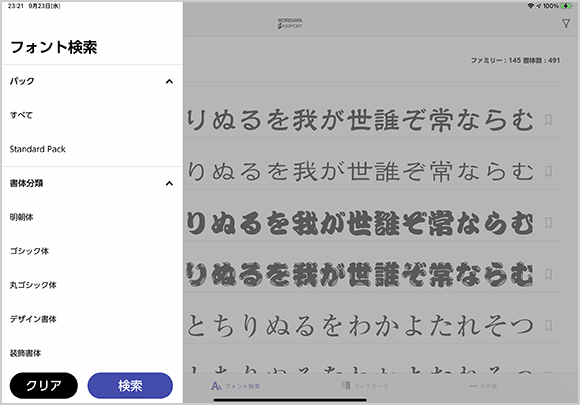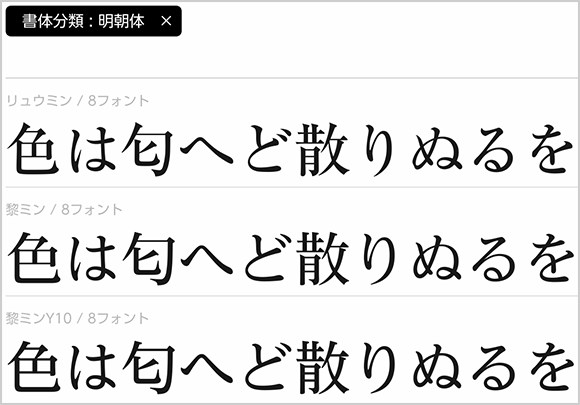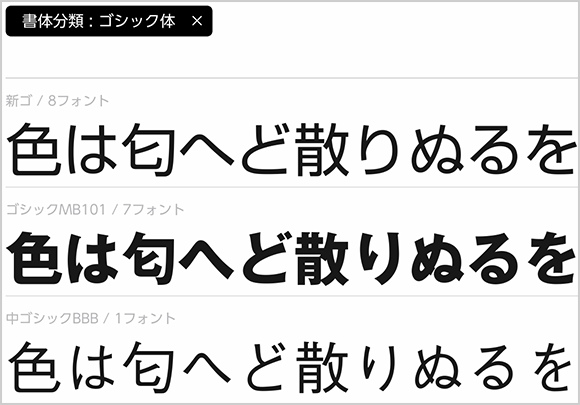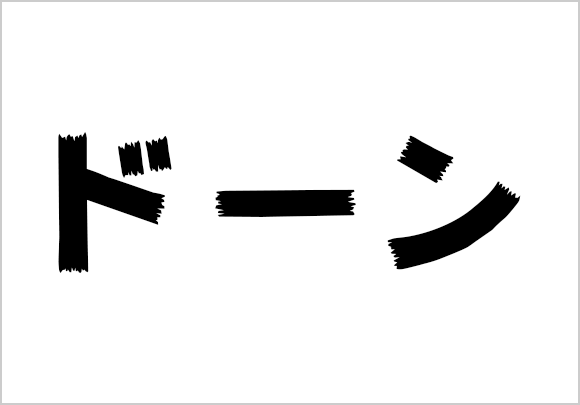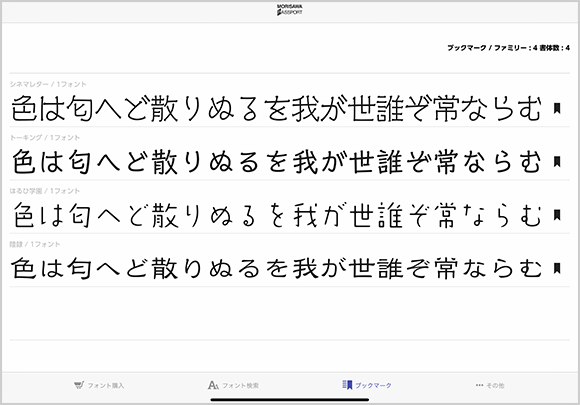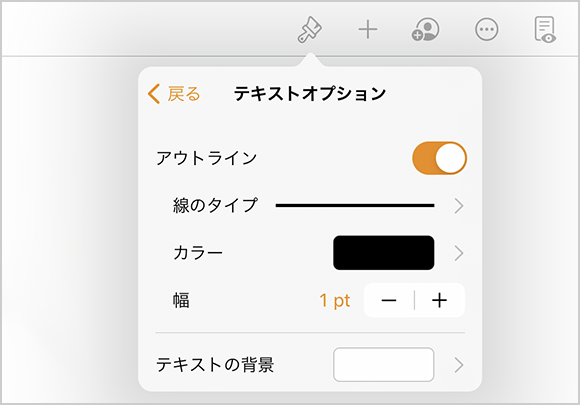【プロ御用達のモリサワフォントがiPadで使える!】
選りすぐりの上級フォントが格安で使い放題になる「MORISAWA PASSPORT for iPad」を試してみた
2020年10月27日
REVIEW&TEXT:編集部
文字を扱うクリエイターにとってなくてはならない「フォント」。iOS 13/iPadOS 13からは標準でカスタムフォントに対応し、好みのフォントを簡単な手順で端末にインストールして利用できるようになりました。日本語フォントを扱うメーカーも次々に同OSへの対応を果たしており、iPhoneやiPadのフォント環境は急速に充実しつつあります。
そうした中でも大きな注目を集めているのが、株式会社モリサワが販売している「
MORISAWA PASSPORT for iPad」です。これは、プロのクリエイターから高い支持を得ているモリサワフォントを中心とした
491書体がiPadで使い放題になるというもの。デザイン制作や漫画の制作などに活用すれば、OS標準搭載のフォントだけを使うより格段に豊かな表現を実現することができます。ふだん作品制作にiPadを使っているクリエイターにとっては、まさに待望のサービス。ここでは、その使い勝手を実際に試して確かめることにしました。
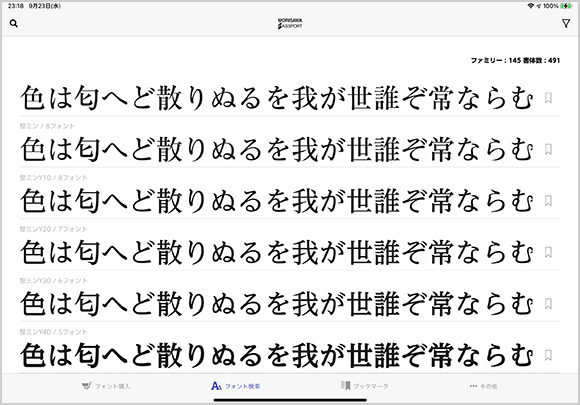
「MORISAWA PASSPORT for iPad」の画面。iPadで491書体が使い放題になります
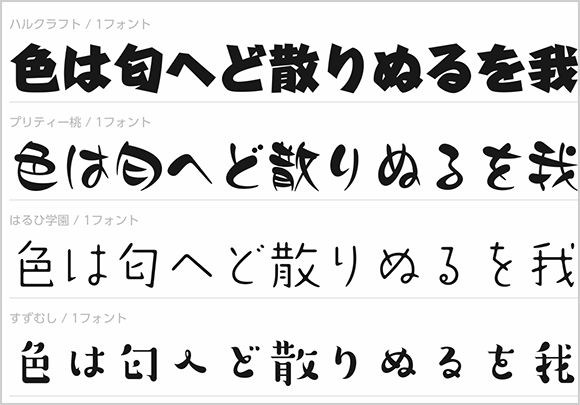
デザイン制作や漫画制作に役立つ書体が数多く搭載されています
▶︎定額で多彩なフォントが使い放題!
使い勝手を検証する前に、同サービスの概要を紹介しておきましょう。
「MORISAWA PASSPORT for iPad」は、毎月一定の金額を支払うことでiPadでフォントが使い放題になるサブスクリプション型のサービスです。課金が必要と言うとハードルが高く感じるかもしれませんが、日本語のフォントは数千字(多いものだと2万字以上)も収録されているため高額になりがちで、パッケージで購入するとなると1書体あたり1万円を超えることも珍しくありません。ある程度バリエーションを揃えようとすると何十万円という金額が必要になってしまいます。そのためプロ向けのフォントはパッケージ購入よりもサブスクで利用するのが主流になってきています。
「MORISAWA PASSPORT for iPad」がすごいのは、そうしたプロのクリエイターが使っている高品質なフォントをiPad 1台あたり今なら
月額500円という破格の安値で利用できる点。すでにPC版の「
MORISAWA PASSPORT」を契約している人なら1台までは追加料金なしで、2台目以降は1台につき月額500円で利用することができます(この月額料金は2020年12月31日までのキャンペーン価格)。もちろん、PC版とiPad版では書体数や利用条件が異なるため、単純比較するものではありませんが、PC版が1年契約で税込54,780円することを考えると、iPad版のコスパのよさがわかるというものです。
使用できるフォントは、本稿執筆時点でモリサワフォントが409書体、タイプバンクフォントが82書体で、合計491書体。書籍の装丁や広告、ポスター、漫画などで見かけるような人気書体や定番書体はもちろん、新しくリリースされる書体や多言語フォントなども含まれており、契約期間中はどれでも好きなものをインストールして使うことができます。

使用できるフォントのひとつ、端正な雰囲気の「フォーク」

個性的なデザイン書体「タカモダン」も収録されています
対応OSはiPadOS 13.1以上で、対応端末はiPad Pro、iPad Air、iPad、iPad miniとなっています。インストールしたフォントはiPadOSのカスタムフォントに対応したアプリで使用可能です。執筆時点ではiPad版の「Pages」や「Keynote」、「Numbers」、「Adobe Photoshop」、「CLIP STUDIO PAINT」などのほか、リリースされたばかりのiPad版「Adobe Illustrator」でも利用できます。
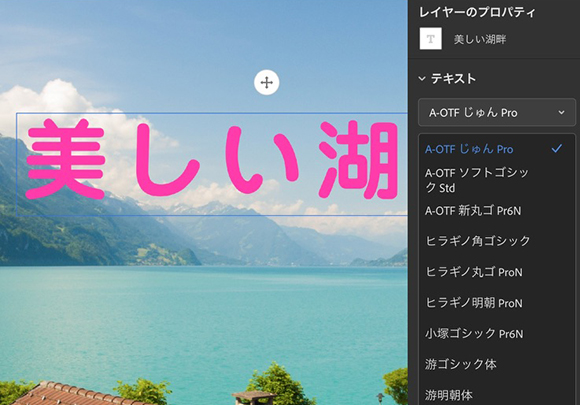
iPad版のAdobe Photoshopでインストールしたモリサワフォントを適用しているところ
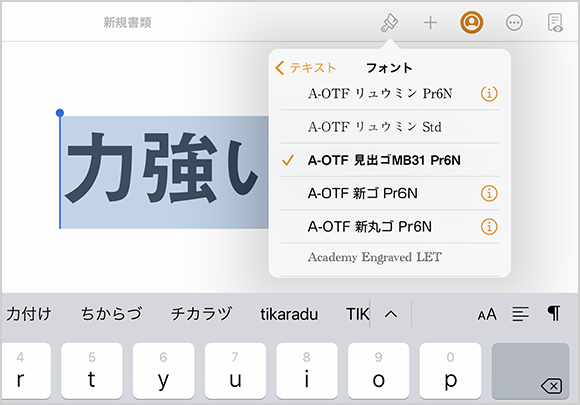
アップルのPagesなどでもカスタムフォントを利用できます
▶︎ アプリで簡単にフォントをインストールできる!
「MORISAWA PASSPORT for iPad」を利用するには、事前にiPadのApp Storeから同名のアプリをダウンロードしてインストールしておく必要があります。アプリを起動したら、「使用許諾契約」や「プライバシーポリシー」が表示されるので、内容を確認したあと同意して次へ進みます。
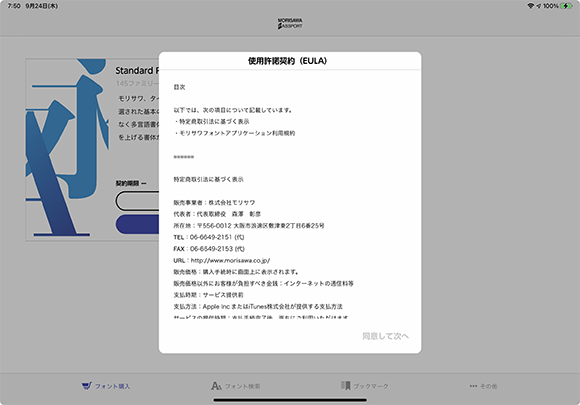
使用許諾契約の画面
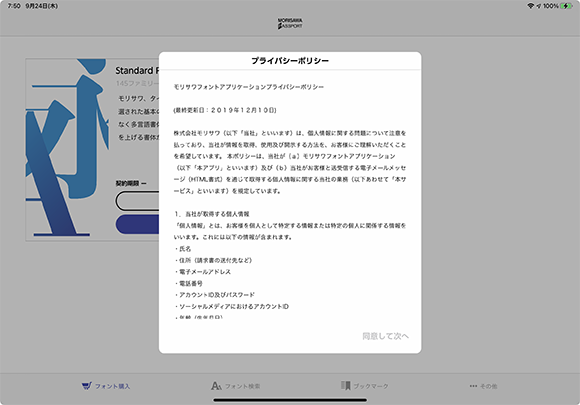
プライバシーポリシーの画面
続いて「MORISAWA PASSPORT 契約情報入力」画面が表示されるので、PC版「MORISAWA PASSPORT」を契約しているユーザーは「契約情報入力画面へ」を選んで氏名や契約IDなどを入力します。契約していない新規のユーザーは「入力せずに始める」を選び、「フォント購入」画面で「購入|¥500〜」をタップして手続きを行えば事前準備完了です。
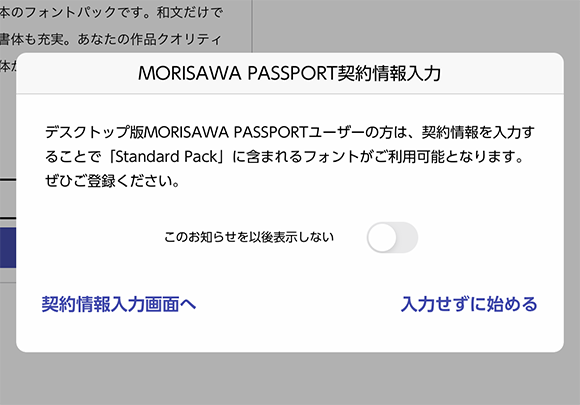
契約情報を入力するか、新規ユーザーとして使い始めるかを選ぶことができます
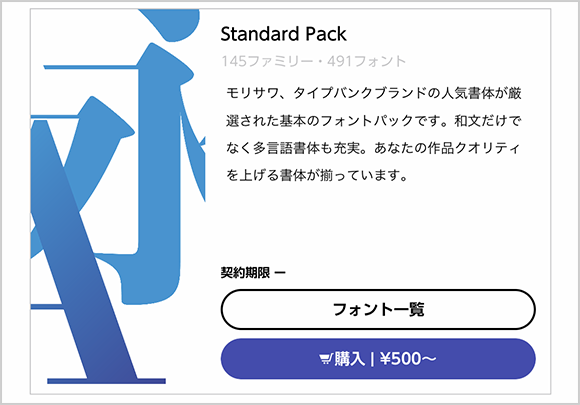
契約情報を入力しなかった場合は「フォント購入」の画面が表示されます
アプリの「フォント検索」画面を開くと、利用可能なフォントが書体見本とともに一覧で表示されます。ただし、この一覧画面ではデザインが同じで太さ(ウェイト)のみが異なるようなフォントはひとまとめにされています(このひとまとめにしたグループのことをフォントファミリーと呼びます)。書体見本を見て気になったものをタップすると、そのフォントファミリーに含まれるすべてのフォントを一覧表示することができます。
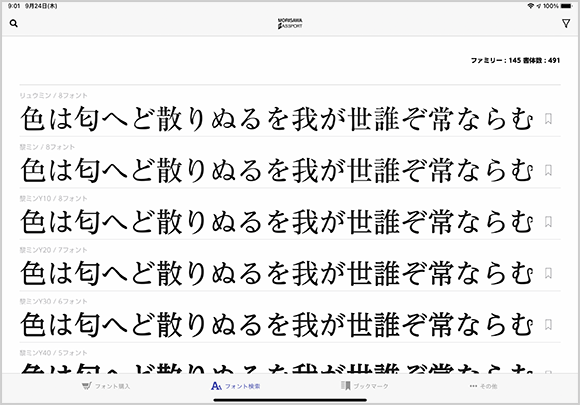
「フォント検索」画面を開くと、利用できるフォントがフォントファミリー単位で一覧表示されます
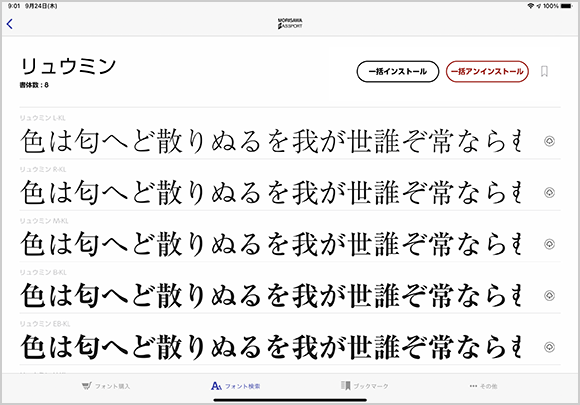
気になるフォントの書体見本をタップすると、ファミリーに含まれる書体が表示されます
各フォントの書体見本の右横には雲(クラウド)マークがあるので、それをタップすると端末にそのフォントをインストールできます。フォントファミリーに含まれる全フォントを一括でインストールしたい場合は、画面右上にある「一括インストール」ボタンをタップします。
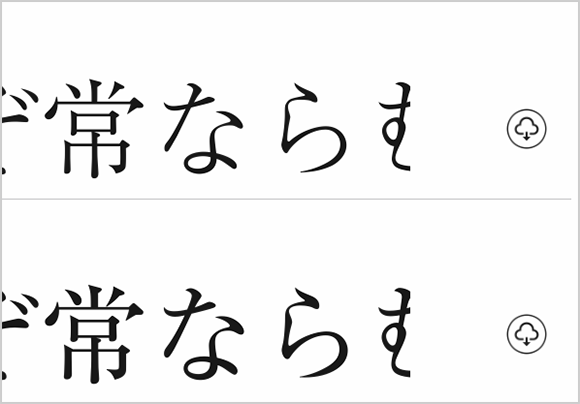
各フォントの書体見本の右横にあるクラウドマークをタップすると、端末にそのフォントをインストールできます
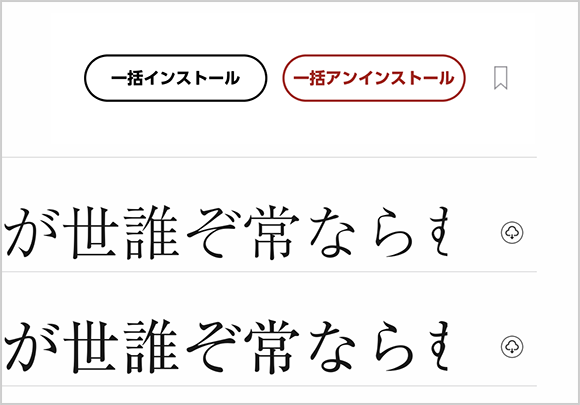
ひとつのフォントファミリーに含まれるすべてのフォントを一括でインストールすることも可能です
現在のところフォントは個別にインストールするかフォントファミリー単位で一括インストールするしかなく、任意のフォントを複数選んでから一括インストールするようなことはできませんが、ワンタップで簡単にインストールできるところは評価できます。またフォントのインストール後にOSを再起動することなく、すぐ対応アプリで使用可能になるところにも好印象を抱きました。
▶︎目的のフォントを見つけやすい!
「MORISAWA PASSPORT for iPad」アプリを使っていて便利に感じたのが検索機能です。「フォント検索」画面の左上にある虫眼鏡アイコンをタップすると「フォント検索」メニューが開き、書体の種類や文字の太さ、用途などで絞り込んで目的のフォントを探すことができます。
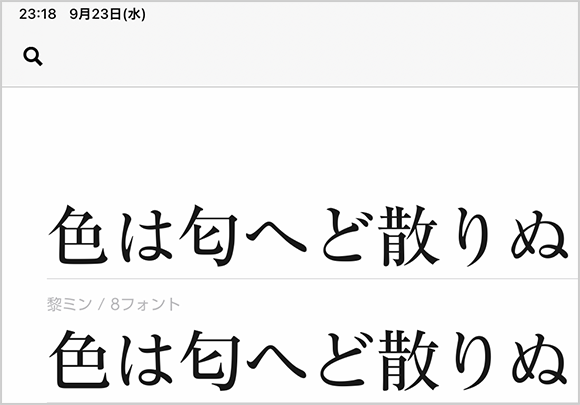
虫眼鏡アイコンをタップすると「フォント検索」メニューを開くことができます
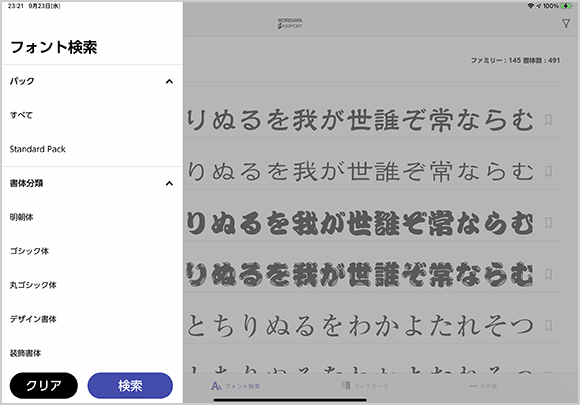
「フォント検索」メニュー。さまざまな条件でフォントを絞り込むことができます
たとえば小説や論文などの長文に使うフォントを探すときは、「書体分類:明朝体」と「用途:書籍」を選んで検索を実行するのがおすすめです。明朝体は文字を構成する線に抑揚があり、横線の端に三角形の飾り(ウロコ)などがある格調高い書体で、読み疲れしにくいという特徴があります。一方で、見出しや文字サイズの小さなキャプション、Webページの本文などには、文字を構成する線の太さが均等で可読性の高い「ゴシック体」がよく使われます。
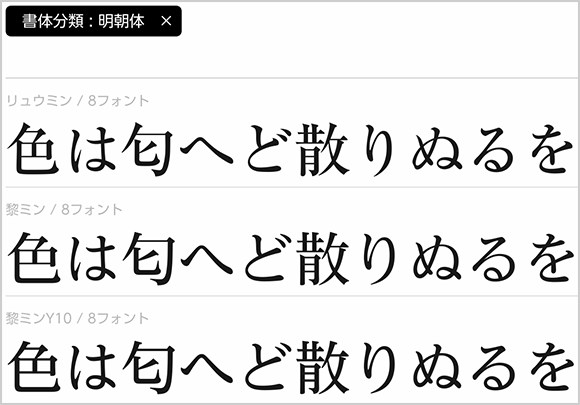
明朝体は長文でも読みやすいのが特徴
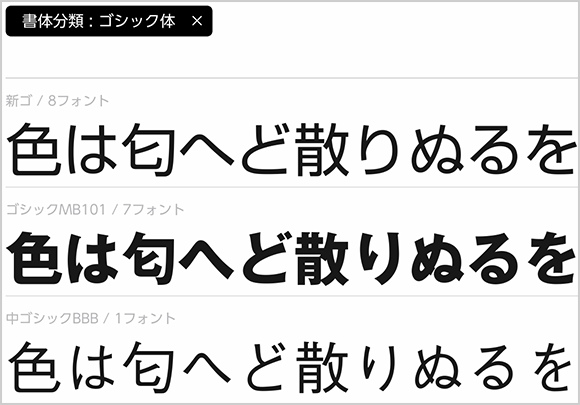
ゴシック体は可読性が高いのが特徴
漫画のセリフや擬音などに使いたい場合、「用途:コミック」を選んで検索を実行すると実際に漫画で使われているような書体を一覧表示することができます。インパクトのあるメインタイトルに使えそうな「トンネル」や、ホラーっぽい雰囲気の「黒曜」、擬音語などにぴったりの「ぶらっしゅ」、異世界転生ものや欧州が舞台の作品に向く「赤のアリス」など、見ているだけで楽しくなるフォントが見つかるはずです。

線と線の重なりがくいこんだようなラインが立体的で楽しい書体「トンネル」

無骨で力強い書体「黒曜」は、おどろおどろしい雰囲気を出すのにもピッタリ
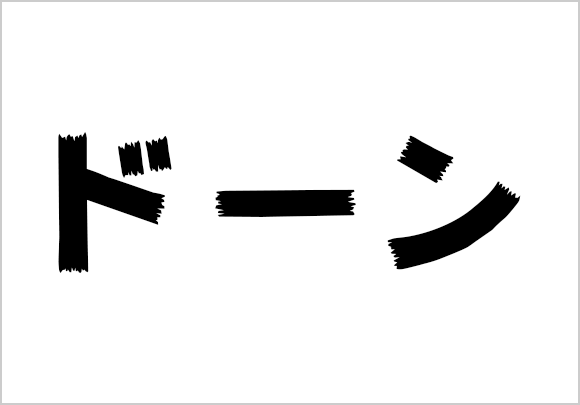
筆の勢いを感じさせる書体「ぶらっしゅ」

西洋風の装飾が印象的な書体「赤のアリス」
ほかにも「用途」には「書籍」や「雑誌・ちらし」、「ビジネス文書」、「ロゴ」、「絵本」、「電子画面・スマートデバイス」などが用意されており、それぞれに合ったフォントを効率よく探すことが可能です。もちろん検索結果はあくまでも参考程度。イメージに合うものがなければ検索条件を変えてみるのをおすすめします。たとえば「用途:ロゴ」で検索しても漫画で役立ちそうなフォントが数多くヒットしますし、「書体分類:丸ゴシック体」で検索すれば漫画でよく使われる丸ゴシック体が18書体も見つかります。iPadOSに標準搭載されている丸ゴシック体は種類が少ないので、かわいいフォントが好きなクリエイターには嬉しいポイントと言えそうです。

「用途:ロゴ」で検索した書体の例。多彩なデザインの書体が見つかります

丸ゴシック体は3ファミリー18書体収録されており、漫画など様々な用途に活用できます
▶︎書体選びに迷ったときに便利な機能もあり
各フォントファミリーのページをスクロールダウンすると、そのフォントの特徴やコンセプトについての説明を読むことができます。フォントの背景を知ると使い方のヒントになることがあるので、フォント選びに迷ったとき参考にしてみてはいかがでしょうか。
また、「フォント検索」画面で書体見本の右横にあるブックマークをタップしてオンにすると、そのフォントファミリーを「ブックマーク」画面に追加することができます。似たようなフォントを比較したいときは、それぞれのブックマークをオンにしてから「ブックマーク」画面を開くと、1画面で見比べることができて便利です。

書体の解説なども記載されており、フォント図鑑としても楽しめます
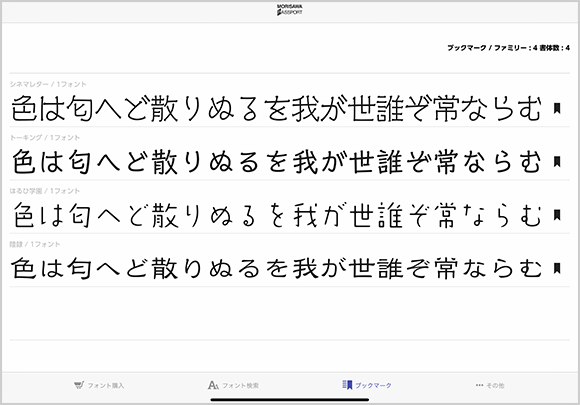
気になるフォントをブックマークしておくと、ひとつの画面で比較できて便利
▶︎ひと工夫でより豊かな表現に!
イメージに近い書体が見つからない時や、書体の印象を少し変えたい時は、少しの工夫で表現を変えることができます。たとえば、かな書体を使う方法。かな書体とはその名の通り、ひらがなやカタカナ、一部の記号のみが含まれる書体のこと。漢字を含む書体と、デザインが異なるかな書体を組み合わせることで、印象をやわらげたり、抑揚をつけたりすることができます。「MORISAWA PASSPORT for iPad」には、このようなかな書体も多数収録されています。

オーソドックスな明朝体「リュウミン」のみで文字を組んだ例

漢字を「リュウミン」で、ひらがなを古風な印象のかな書体「リュウミン オールドがな」で組んだ例
限られたスペースに多くの情報を入れたい場合に便利なのが「コンデンス書体」。コンデンスとは「長体」の意味で、もともと縦長のデザインが採用されているのが特徴です。MORISAWA PASSPORT for iPadには縦横比率(長体率と言います)の異なるコンデンス書体が数多く収録されています。
これらのほかにも、漫画やチラシ、店頭POPなどで活躍しそうな立体的な装飾書体の「新ゴ シャドウ」や「新ゴ エンボス」など、さまざまな書体が用意されています。

縦長のコンデンス書体「UD新ゴ コンデンス50」。食品の成分表示やパッケージの注意書など、情報を盛り込みたい場合に便利です

立体的な装飾書体「新ゴ シャドウ」。チラシや店頭POP、漫画など、幅広く活躍します
もっともこのような特殊なデザインの書体はバリエーションもそれほど多くはありません。そのため「この書体の装飾書体もあったらいいのに」なんて思うことも。そんな場合は、ひと工夫することで解決できることがあります。たとえばPagesでは、テキストオプションの「フォント」セクションにある「…」をタップすると文字のアウトラインを設定できます。これを利用すると簡単に袋文字を表現可能です。
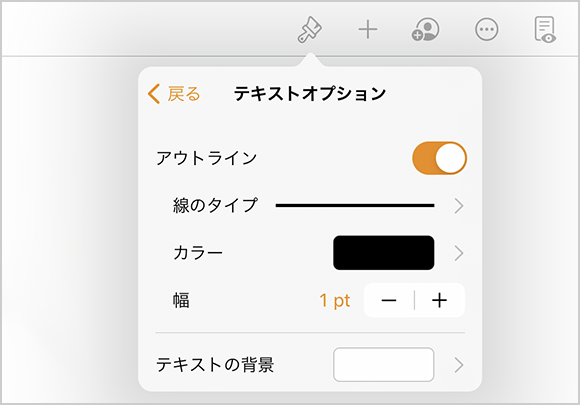
Pagesのテキストオプションでは、文字の縁取りを設定して手軽に袋文字を作ることができます

かわいらしいフォルムのデザイン書体「すずむし」をPagesで袋文字にしてみた例
現状では、iPadOSのカスタムフォントに対応したアプリがまだ多くないため、「MORISAWA PASSPORT for iPad」を活用できるシーンも限られてしまうのが少し残念ですが、今後対応アプリは徐々に増えていくと思われます。すでに対応しているPhotoshopやIllustrator、CLIP STUDIO PAINTなどを使っているユーザーなら、すぐに活用しない手はありません。
同様のフォント提供アプリは他のメーカーもリリースしていますが、収録書体数の豊富さ、ジャンルを問わず使える汎用性の高さ、コストパフォーマンスのよさなどを考慮すると、「MORISAWA PASSPORT for iPad」には大きなアドバンテージがあると言えます。お得な価格で利用できるキャンペーンが実施されている間に、一度試してみてはいかがでしょうか。
「MORISAWA PASSPORT for iPad」
提供書体はモリサワフォント409書体、タイプバンクフォント82書体の計491書体
モリサワ、タイプバンクの人気書体から厳選された基本のフォントパック。和文だけでなく多言語フォントもラインナップ、iPadでのデザイン、創作をサポートする充実したフォント環境を提供する。
URL:https://www.morisawa.co.jp/products/fonts/mpapp/
価格:月額500円(2020年12月31日まで)※2021年1月~は月額880円
互換性:iPadOS 13.1以降。